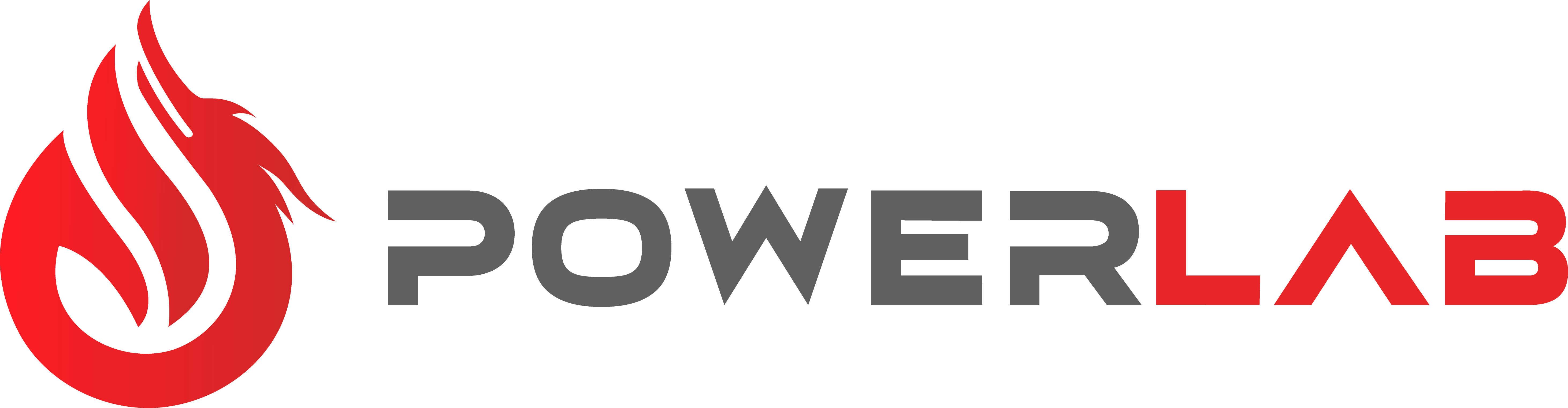Pour les joueurs, la carte graphique fait partie des éléments les plus importants d'une bonne configuration. Pour faire tourner les jeux les plus récents et pour en profiter pleinement, vous serez probablement amené à la remplacer un jour pour installer une carte graphique plus performante. Même si vous n'êtes pas un technicien dans l'âme, cette opération demeure tout à fait à votre portée, comme nous allons vous le démontrer.
L’importance de la carte graphique dans une configuration PC
Avant d'évoquer le sujet de l'installation de la nouvelle carte graphique, il semble intéressant de rappeler son importance pour le bon fonctionnement de votre ordinateur. Cet élément possède son propre processeur (nommé GPU et à ne pas confondre avec le CPU) chargé à la fois de l'affichage de l'image à l'écran et de la réalisation de calculs complexes pour par exemple l'encodage ou le décodage de vidéo.
Capable de produire des graphismes en haute définition, une carte graphique performante contribue à rendre l'expérience du joueur encore plus immersive et à empêcher des ralentissements ou des latences. Les plus modernes d'entre elles sont d'ailleurs compatibles avec des technologies comme la réalité virtuelle (VR), la réalité augmentée (AR) et l'intelligence artificielle (IA).
Première étape : choisir le modèle de carte graphique adapté à son PC
Le marché mondial de la production de cartes graphiques est dominé par deux acteurs. Même si vous n'êtes pas un fin connaisseur de la chose informatique, vous avez forcément déjà entendu parler des marques Nvidia et AMD.
La première commercialise une gamme de cartes graphiques nommée GeForce RTX, dont la qualité n'est certainement plus à démontrer. Les modèles de cartes graphiques Nvidia (séries 30xx et 40 xx) sauront satisfaire les gamers à la recherche de performances élevées, même en affichage haute résolution. Ses produits intègrent les technologies les plus modernes, à l'image du ray tracing et de l'affichage 4K. La seconde, via sa gamme de cartes graphiques AMD Radeon RX, s'adresse à un public similaire tout en proposant des solutions légèrement moins évoluées sur le plan des fonctionnalités, mais à des tarifs généralement plus abordables.
Préparer l’installation d’une carte graphique
Vérifier la compatibilité de la carte graphique avec votre système
N'allez surtout pas penser qu'il est possible d'installer n'importe quelle carte graphique. Il est donc essentiel de contrôler la compatibilité entre la carte graphique et le reste de votre configuration. Vous commencerez par vous assurer que l'alimentation soit suffisante pour la carte graphique. Dans un deuxième temps, vous vous concentrerez sur les connecteurs (6-pin, 8-pin). Contrôlez aussi la présence d'un slot PCIe x16 libre. Vérifiez enfin que vous disposez de suffisamment de place à l'intérieur du boîtier pour accueillir la nouvelle carte graphique. Elle ne doit en aucun cas venir obstruer d'autres composants.
Rassembler les outils nécessaires
Pour procéder à l'installation de la nouvelle carte graphique, vous aurez besoin d'un tournevis cruciforme pour enlever puis remettre les vis du boîtier. Cet outil sera également précieux pour fixer la carte sur le socle prévu à cet effet à l'intérieur. Vous n'oublierez pas non plus de porter un bracelet antistatique. Comme son nom le laisse à penser, ce dernier limitera le risque de décharges électrostatiques qui pourraient endommager les composants les plus sensibles de la configuration.
Avant de vous lancer plus concrètement dans le processus d'installation d'une carte graphique, assurez-vous aussi d'avoir en votre possession le manuel technique fourni par le constructeur. Vous y trouverez toutes les réponses aux questions que vous vous posez.
Sauvegarder vos données
Toute intervention, même si elle semble simple en apparence, à l'intérieur de votre PC gamer doit être synonyme de sauvegarde des données. En effet, vous n'êtes pas à l'abri d'une mauvaise manipulation pouvant altérer les informations enregistrées sur le disque dur ou sur le SSD. Dans les cas les plus graves, le démarrage du système devient totalement impossible.
La sauvegarde des datas n'a rien de compliqué. Il vous suffit de connecter un disque dur externe à l'ordinateur et d'y copier les fichiers. Vous pouvez également vous servir du Cloud ou d'un NAS (Network Attached Storage). En cas de problème au moment de brancher la carte graphique, vous n'aurez plus qu'à restaurer les données précédemment sauvegardées pour retrouver un système stable.
Les étapes pour installer une carte graphique
Éteindre et débrancher votre ordinateur
Installer une carte graphique nécessite un arrêt total du système et de votre PC Gamer. Après avoir effectué les sauvegardes précédemment évoquées, vous entamerez la procédure de mise hors tension sécurisée. Ne soyez surtout pas effrayé par ces termes. Il s'agit d'une action très simple puisqu'elle consiste à arrêter proprement le système d'exploitation.
Une fois celui-ci terminé, vous débrancherez tous les câbles reliés à votre ordinateur. Bien évidemment, vous ôterez en priorité le câble d'alimentation. Vous anéantirez ainsi toute possibilité d'électrocution durant la suite des opérations.
Ouvrir le boîtier de votre ordinateur
Maintenant que le boîtier du PC n'est plus relié à ses connectiques et au courant électrique, vous pouvez retirer son panneau latéral. Encore une fois, rien de très difficile. Ce dernier est fixé au boîtier par quelques vis (deux suffisent généralement). Il vous suffit de les repérer puis de les retirer.
Pour ce faire, un tournevis sera peut-être nécessaire. Notez qu'il existe aussi des fixations pouvant se retirer sans le moindre outil. Dès que le panneau est débarrassé de toutes ses vis, il suffit enfin de le faire glisser sur le côté, sans forcer, pour entrevoir et accéder aux "entrailles" de votre machine ! Posez le boîtier sur son dos (les composants seront donc face à vous) sur une surface plane et solide.
Retirer l'ancienne carte graphique (le cas échéant)
Si vous procédez à un remplacement de carte graphique, vous devrez bien évidemment commencer par ôter l'ancienne. Dévissez les fixations la reliant à l'arrière du boîtier. Repérez ensuite le slot PCIe. Une telle prise sert à fournir l'alimentation nécessaire au bon fonctionnement de la carte graphique. Si elle possède un clip sur ses côtés, ouvrez-le. Retirez maintenant la carte à remplacer.
N'oubliez pas de profiter de l'occasion pour faire un peu de nettoyage. Dans la mesure du possible, servez-vous d'air comprimé pour enlever la poussière et les débris, jusqu'ici cachés, à proximité de l'emplacement PCIe.
Installer la nouvelle carte graphique
Nous y sommes ! Voici venu le moment, tant attendu, d'installer la carte graphique. Placez la carte graphique juste au-dessus du slot PCIe et approchez-la lentement. La présence d'un détrompeur vous évitera toute erreur. Lorsque les deux éléments sont en contact et parfaitement alignés, appuyez un peu plus fermement. Cette légère pression sera normalement suffisante pour réenclencher le clip de rétention du slot PCIe. Cela vous indiquera également la réussite de la mise en place.
Bravo, vous avez réussi à brancher la carte graphique !
Attention à ne pas oublier de refixer aussi la nouvelle carte graphique au boîtier ! Si ce dernier est neuf, ôtez la ou les équerres correspondant à l'emplacement de la carte graphique et vissez.
Brancher et tester votre carte graphique
Rebrancher votre ordinateur et vos périphériques
Reconnectez tous les câbles au boîtier. Commencez par le câble de l'écran (qui sera relié à la carte graphique tout juste installée) et par les autres périphériques comme la souris ou le clavier.
Terminez enfin par le branchement du câble d'alimentation.
N'hésitez pas à contrôler que les câbles soient bien connectés. Il suffit que l'un d'entre eux soit mal inséré pour provoquer un dysfonctionnement ou une panne.
Allumer votre ordinateur et vérifier les voyants lumineux
Appuyez sur le bouton permettant le démarrage de la machine. Restez bien à l'écoute de tous les bruits ("grattement" du disque dur, lancement des ventilateurs, etc.). Si l'un vous paraîtrait suspect avant que le démarrage soit finalisé, coupez l'alimentation électrique du PC.
Vous concentrerez aussi votre attention sur les différents voyants lumineux visibles sur le boîtier. Le premier à s'illuminer indiquera la bonne alimentation de l'ordinateur. Le deuxième s'activera dès que le disque dur ou le SSD sera sollicité. D'autres peuvent également servir pour diagnostiquer un potentiel problème.
Installer les pilotes de la carte graphique
Cette étape sera la dernière de la procédure permettant d'installer une carte graphique. Les pilotes désignent un composant logiciel permettant au système d'exploitation et à un appareil ou un composant de communiquer. Ils peuvent faire l'objet de mises à jour, ce qui vous garantit de profiter des dernières fonctionnalités.
Dans la plupart des cas, les pilotes doivent être téléchargés. Pour les trouver, veuillez vous connecter sur le site du fabricant de la carte mère (NVIDIA, AMD, etc.). Ils sont accessibles gratuitement. Recherchez ensuite la version du logiciel correspondante à la carte et à votre OS.
Une fois la bonne version repérée, téléchargez-la et suivez la procédure d'installation du pilote de la carte graphique. Lorsque cette dernière sera achevée, redémarrez le PC puis vérifiez que le pilote est bien opérationnel et que la carte graphique fonctionne parfaitement.
Attention, ne commettez pas l'erreur de télécharger un pilote en dehors du site de son fabricant. Certains sites malveillants n'hésitent pas, en effet, à proposer des versions piratées qui mettront à mal la sécurité de votre environnement et de vos données personnelles.
Résolution des problèmes courants lors de l'installation d'une carte graphique
Vous venez tout juste d'installer une carte graphique et un problème survient après le redémarrage ? Voici la liste des dysfonctionnements (et leurs solutions !) les plus courants auxquels vous pourriez être confronté.
Aucun affichage à l'écran
Après l'installation de la carte graphique, votre écran demeure désespéramment noir ? Vérifiez que le câble vidéo est correctement branché à l'écran et au boîtier. Assurez-vous aussi que l'écran soit bien électriquement alimenté et allumé. Il n'est pas rare, en effet, qu'une simple pression sur le bouton "ON/OFF" suffise à résoudre ce genre de problème !
Si ces vérifications ne permettent pas un dépannage, testez les autres ports de sortie vidéo (HDMI, DisplayPort, DVI) si votre carte en est pourvue. Changez le câble vidéo (il peut être défectueux) et, en dernier recours, servez-vous d'un autre écran.
Bruit anormal ou surchauffe
De tels bruits émanent généralement des ventilateurs. Ouvrez le boîtier et vérifiez que rien n'obstrue ces derniers. Profitez-en pour vous assurer que la carte est correctement installée dans son slot. Relancer ensuite votre PC.
Erreurs de pilotes ou conflits logiciels
La couche logicielle (le pilote) peut, elle aussi, générer des problèmes. Vous devez toujours utiliser la dernière version. Si tel n'était pas le cas, procédez à une mise à jour.
Il est possible aussi que d'anciens pilotes entrent en conflit avec ceux nouvellement installés. Procédez à leur désinstallation puis redémarrez le PC avant d'utiliser les plus récents. Sous Windows, vous vous servirez "Gestionnaire de périphériques". Faites un clic droit et choisissez l'option "Désinstaller le périphérique" sur le menu contextuel.